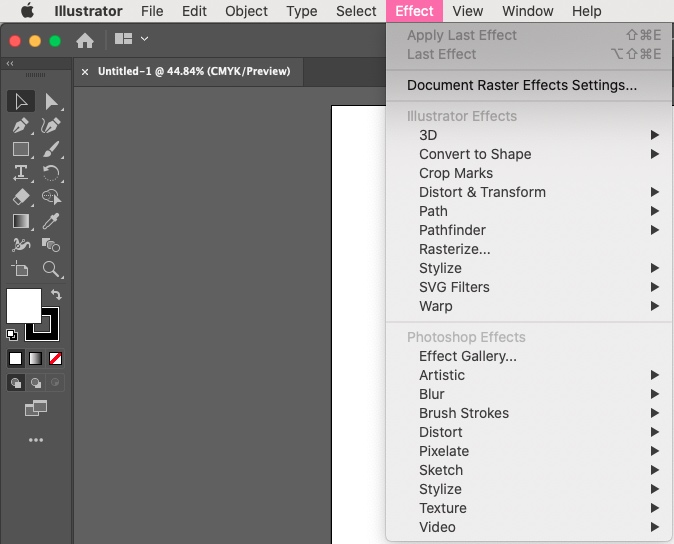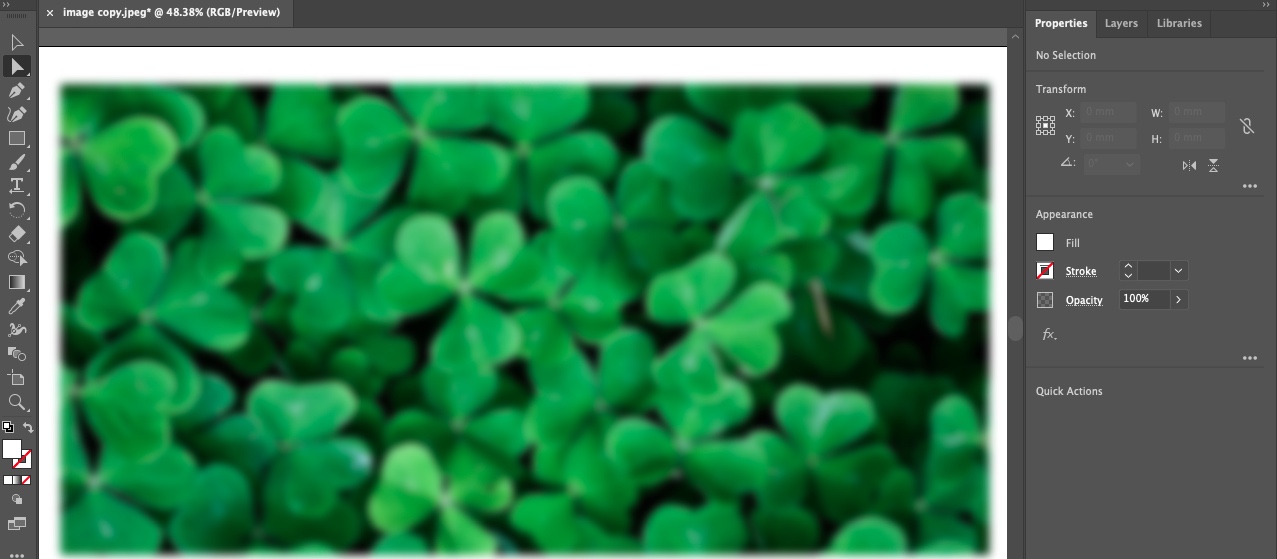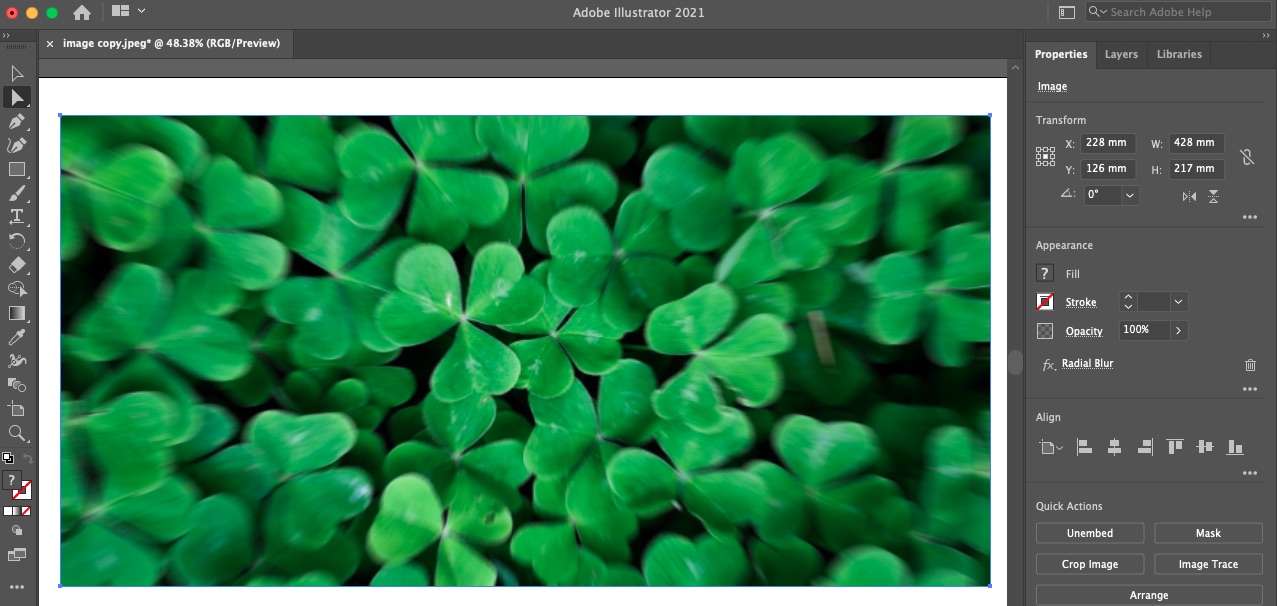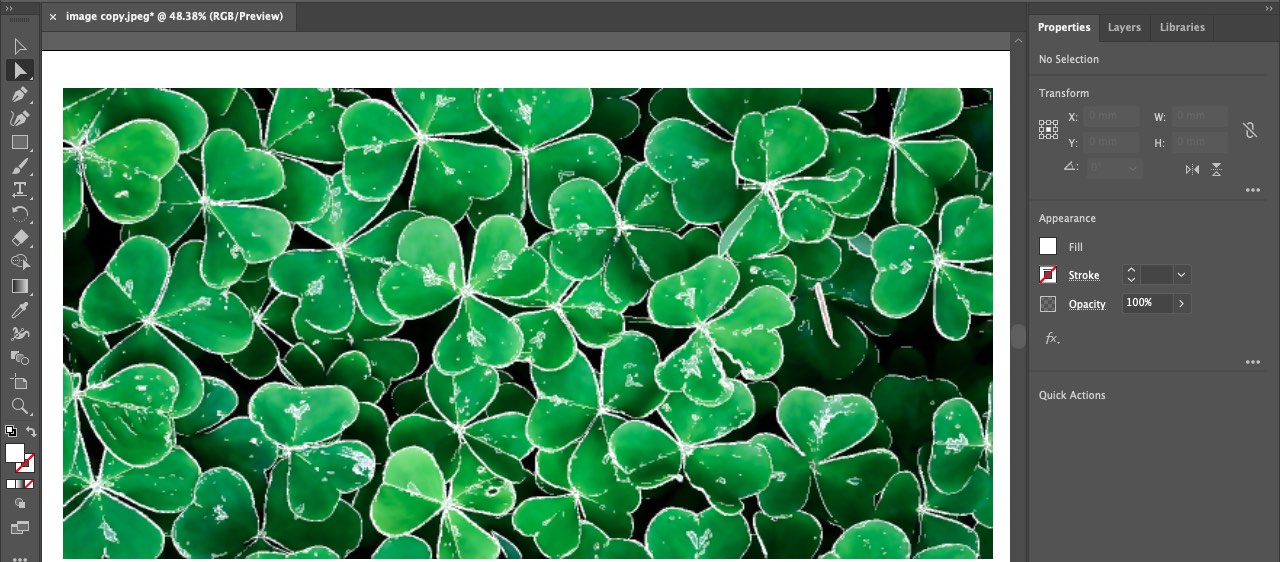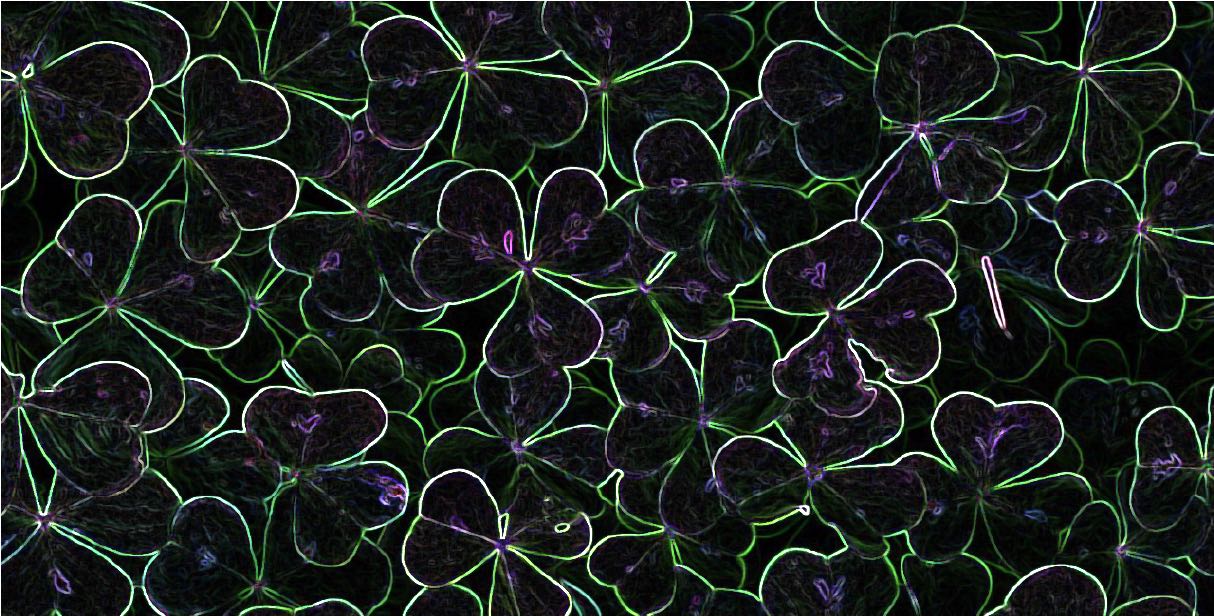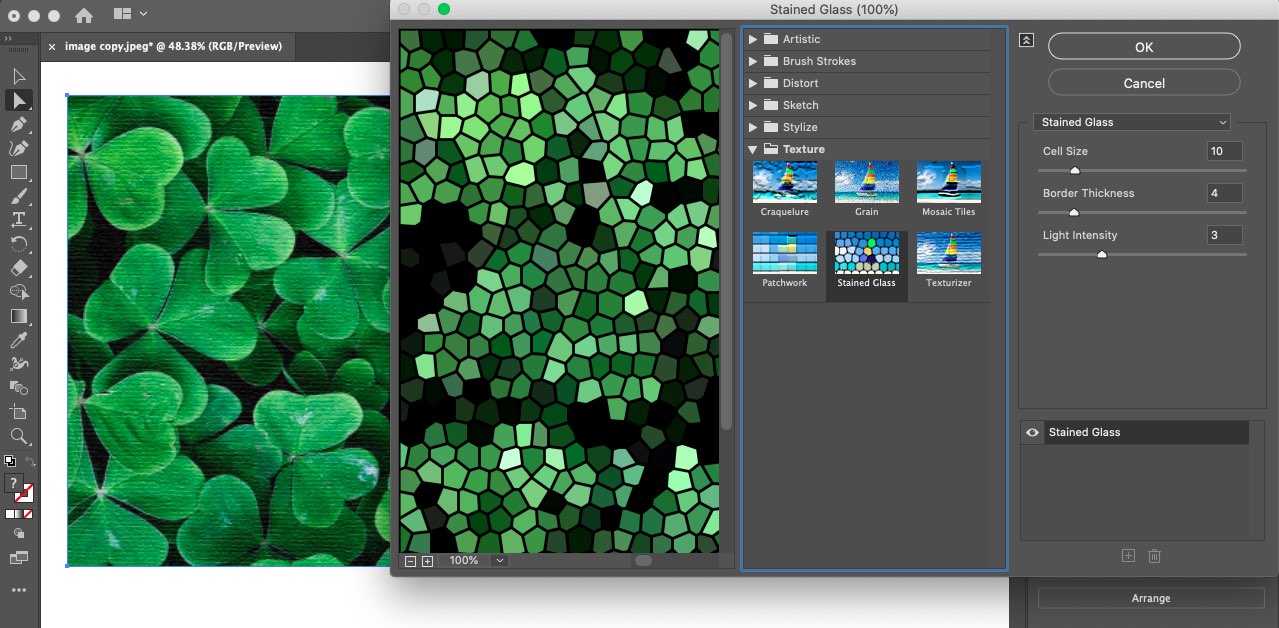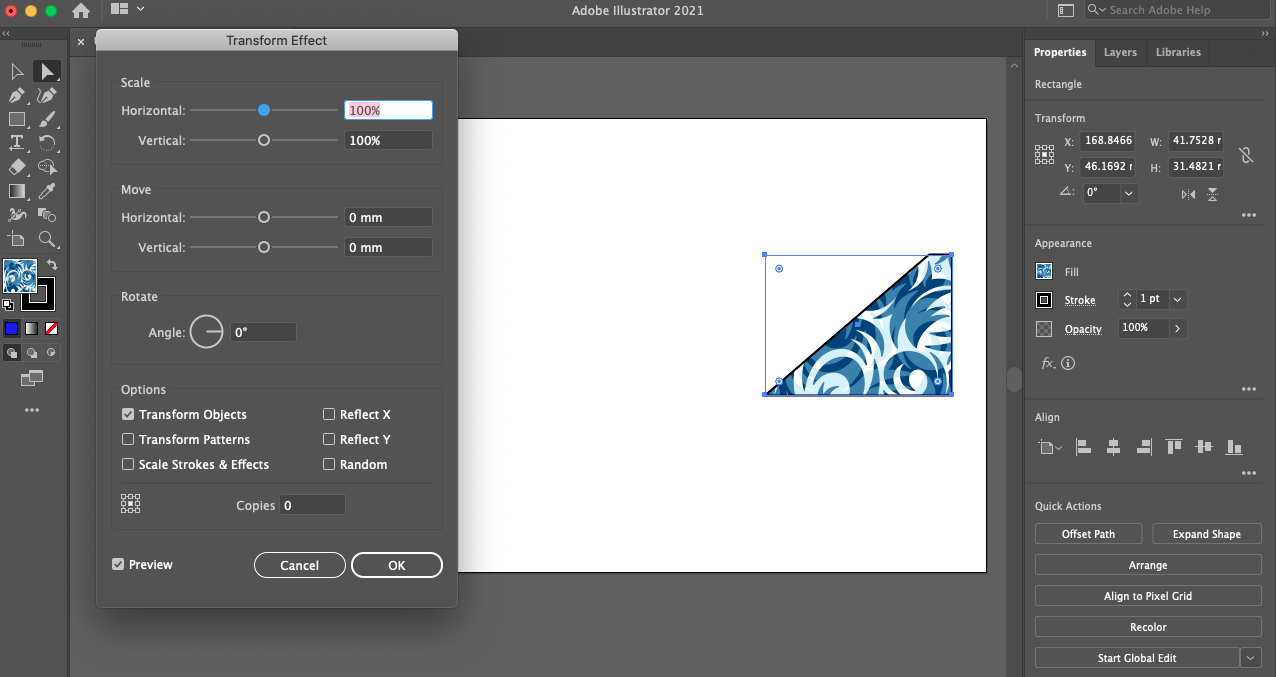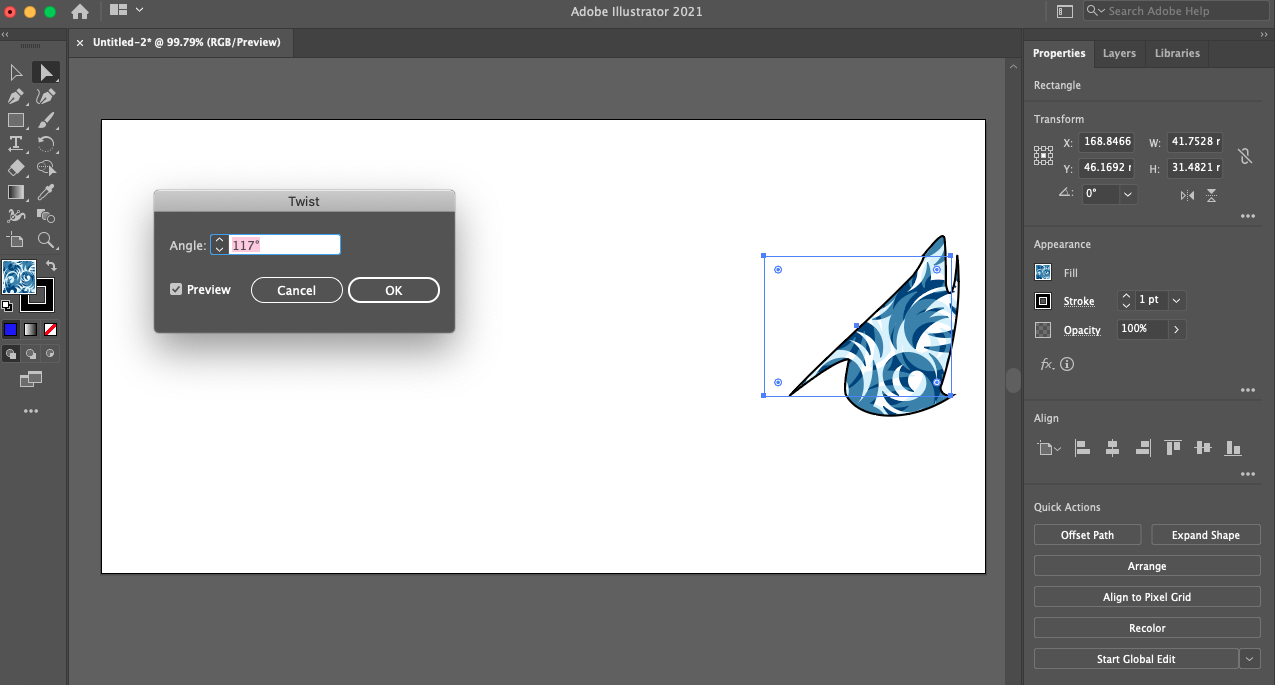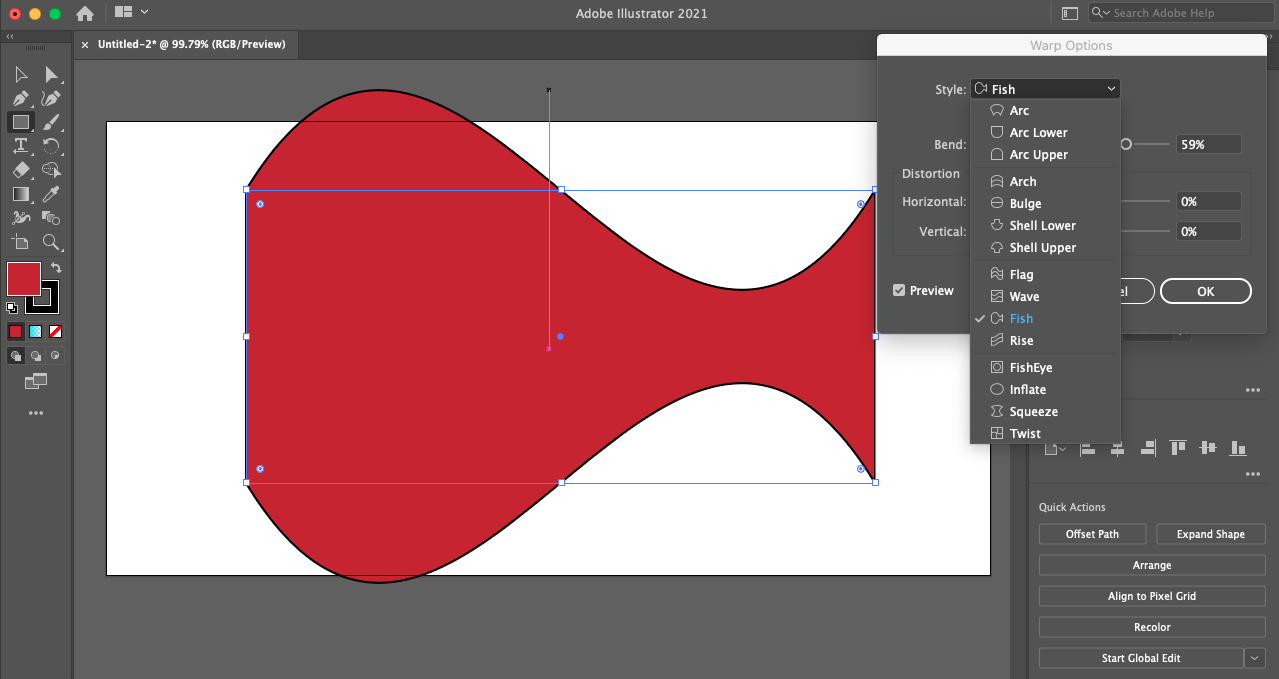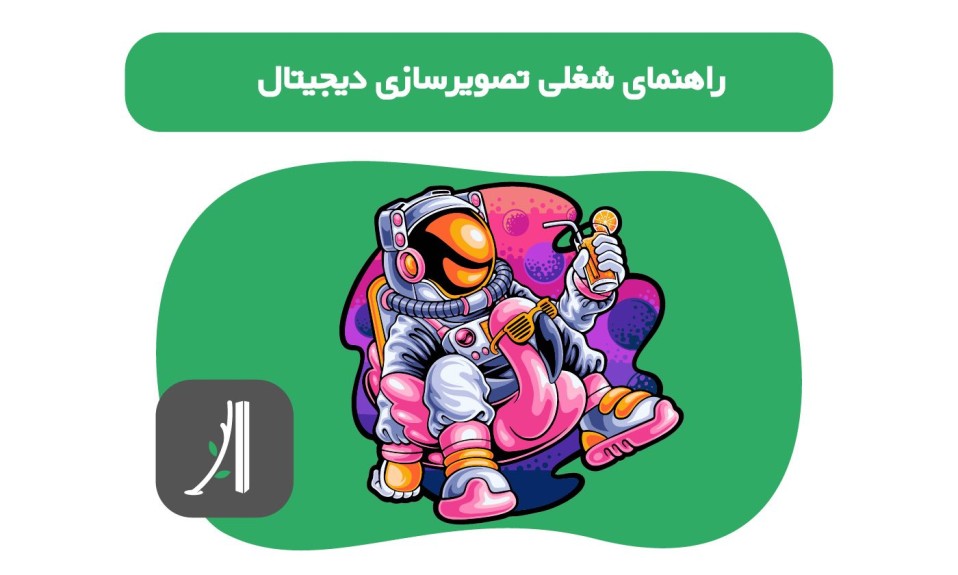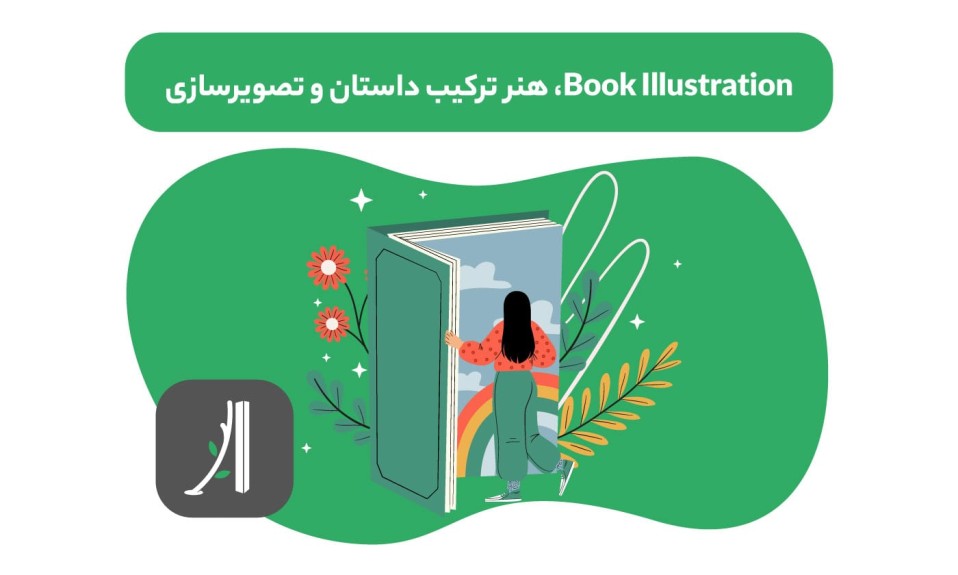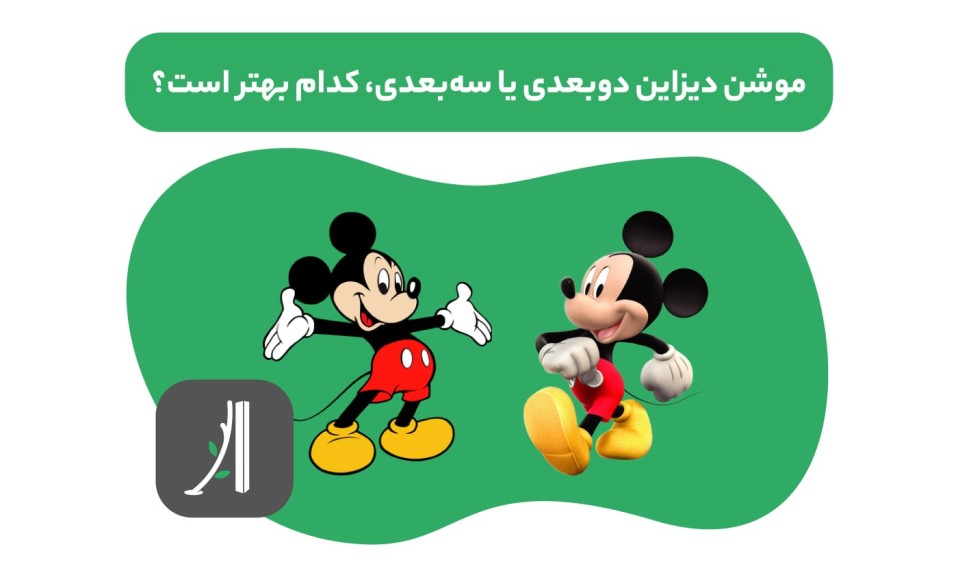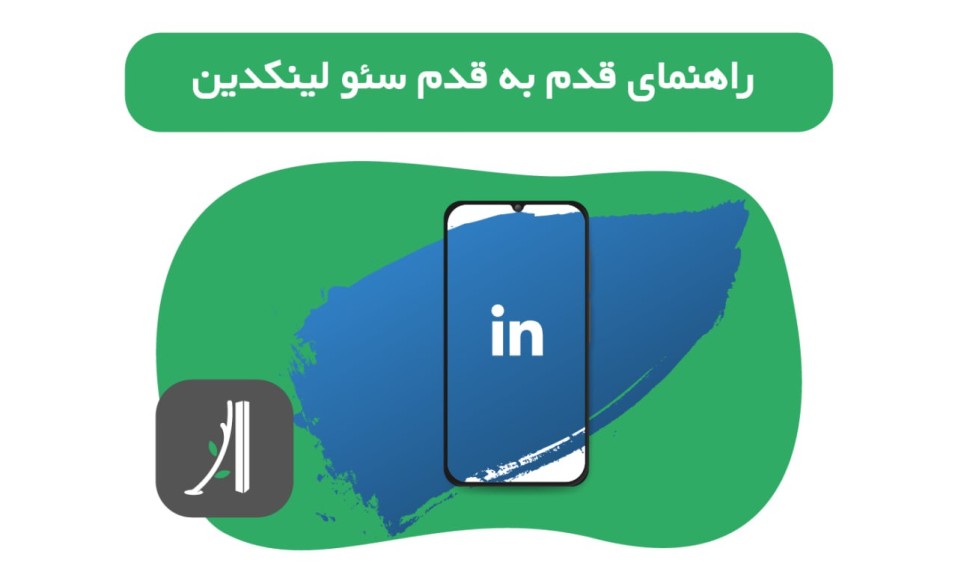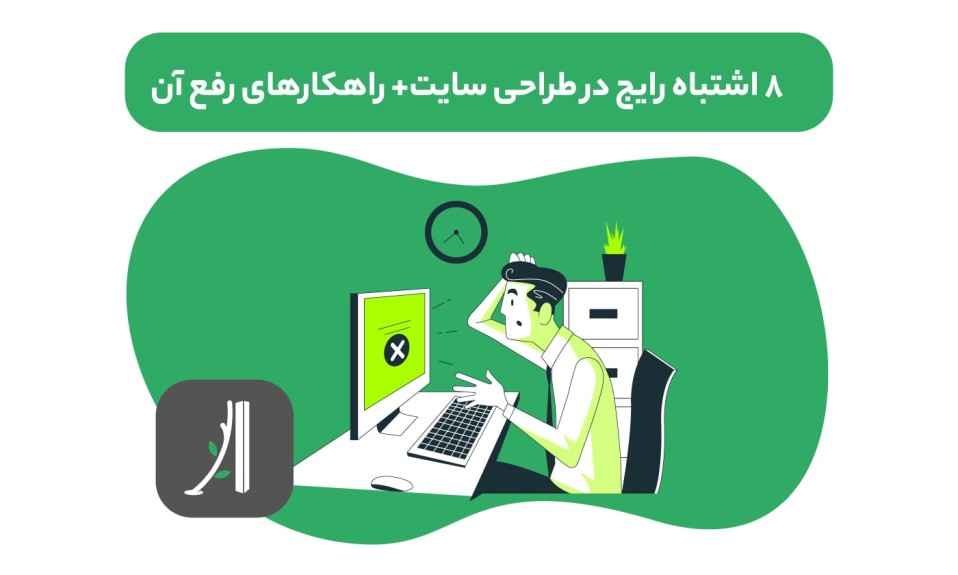چطور باید از افکت ها در ایلاستریتور استفاده کرد؟ ایلاستریتور چند افکت دارد؟ جالبترین و کاربردیترین افکتهای ایلوستریتور کدام افکتهاست؟
ایلاستریتور نرمافزاری قوی برای طراحی حرفهای گرافیکهای وکتوری است. ایلوستریتور کاربردهای بسیار گستردهای دارد- ازجمله در طراحی لوگو، ایموجی، آیکون، بروشور، اینفوگرافی، صفحات کتاب و مجلات و… دلایل زیادی برای محبوبیت، کاربردیبودن و قدرت ایلاستریتو میشود ذکر کرد. یکیاز آنها این است که طراح با این نرمافزار میتواند افکتهای زیاد، متنوع و جالبی را به گرافیکهایش بدهد. اما آیا همهی افکتها در ایلاستریتور به یک اندازه مهم و کاربردی هستند؟ خیر!
طبیعتا طراح یا من و شمایی که میخواهیم با ایلوستریتور کار کنیم، قرار نیست در هر طرح از افکت استفاده کنیم. چون افکتها انواع و کاربردهای مختلفی دارند. براساس طرحی که دیزاینر با ایلاستریتور میسازد ممکن است از افکت هم برای جذابترشدن آن کمک بگیرد. برای اینکه انتخاب افکت مناسب راحتتر شود نیازی نیست همهی افکتها را باجزئیات یاد گرفت. یادگرفتن کاربردیترین افکتها کافی است. در این مطلب قصد دارم شما را با جالبترین و کاربردیترین افکتها در ایلوستریتور آشنا کنم.
اگر میخواهید بیشتر با ایلاستریتور آشنا شوید و بدانید چرا این نرمافزار در دنیای طراحی و گرافیک مهم است، «ایلوستریتور یاد بگیرید و بیحدومرز طراحی کنید» را بخوانید.
آنچه در این نوشته خواهیم داشت
افکت ها در ایلوستریتور
افکتها یا برای جذابتر و چشمگیرترشدن گرافیکها یا برای اینکه مفهومی را به آنها اضافه کنند استفاده میشوند. همانطور که اشاره شد، افکتها انواع مختلفی دارند. بعضی افکتها خیلی سنگین هستند و تغییری که در طرح ایجاد میکنند بسیار محسوس است، درحالیکه بعضی دیگر سبکتر هستند و بعضی افکتها نیز مخصوص حروف و کلماتاند.
افکتها در ایلاستریتور و در منوی افکتها به دو نوع کلی تقسیم شدهاند:
- افکتهای ایلوستریتور برای طرحهای وکتوری و
- افکتهای فوتوشاپ برای طرحهای رستری (Raster).
ازمیان همهی افکتها، بعضی پرکاربردتر و معروفتر از بقیه هستند، یعنی طراح در بیشتر طرحها میتواند آنها را بهکار گیرد. درادامه، شیوهی استفاده از ۳ افکت فوتوشاپ پرکاربرد و ۳ افکت ایلاستریتور پرکاربرد آموزش داده میشود. قبلاز پرداختن به افکتها باید بگویم که برای دسترسی به افکتها در ایلوستریتور دو راه اصلی وجود دارد:
- منوی افکتها (همانطور که در تصویر بالا میبینید) و
- Properties Panel.
برای ویرایش هر افکت وقتی آن را انتخاب میکنید، باکس ویژگیهای مخصوصبه آن افکت باز میشود که میتوانید از آنجا افکت را ویرایش کنید. فقط دقت کنید که برای اعمال افکت بر هر تصویر یا طرحی باید آن را انتخاب کنید. اگر چند طرح وکتوری دارید و میخواهید افکت را بر همهی آن اعمال کنید، اول باید آنها را در یک مجموعه (گروه) قرار دهید تا تغییرات بر همهی آنها اثرگذار باشد.
آموزش کاربردیترین افکت های فوتوشاپ در ایلاستریتور
۱. انواع Blur در ایلوستریتور
افکت Blur به طراح امکان میدهد تا اشیا، حروف و عکسها را تاجاییکه میخواهد تار کند. در این افکت ۳ انتخاب (Gaussian Blur, Radial Blur & Smart Blur) وجود دارد. طراح میتواند بهراحتی مقدار تاری عکس یا تصویر و همچنین کیفیت آن را تنظیم و کنترل کند. بر تصویر اول Gaussian Blur و بر تصویر دوم Radial اعمال شده است. تصویر آخر مربوطبه Smart blur است. در این نوع blur طراح ۳ انتخاب دارد: Normal, Edge Only & Overly Edge. در تصویر آخر، عکسی را میبینید که با افکت Overly Edge تار شده است. از افکت blur در طراحی Wallpaperها در ایلوستریتور بسیار استفاده میشود.
۲. افکت Glowing Edges
به عکس زیر نگاه کنید، جذاب نیست؟ همان عکس با افکتی دیگر است. افکتی که در چند ثانیه به طراح این امکان را میدهد تا عکسهایی براق داشته باشد. در منوی افکتهای فوتوشاپ افکت Stylize را انتخاب کنید. Stylize فقط یک گزینه دارد و آن Glowing Edges است. وقتی آن را انتخاب کنید، باکس مخصوصش باز میشود و شما میتوانید تنظیمات افکت را هرطور که میخواهید تغییر دهید، مثلا نور آن را بیشتر کنید.
۳. افکت Texture
در این افکت طراح میتواند ۶ نوع بافت متفاوت را به عکسها بدهد. هر بافت را که انتخاب کنید امکان تنظیمکردن ویژگیهای آن در باکس مخصوصبه خودش وجود دارد.
اگر علاقه دارید علاوهبر افکتهای ایلاستریتور ابزارهای مهم و کاربردی آن را هم یاد بگیرید، «۸ ابزار مهم و کاربردی ایلوستریتور برای طراحان حرفهای» را بخوانید.
آموزش کاربردیترین افکت های ایلوستریتور
۱. افکت Rasterize
شاید بشود گفت این از بهترین و کاربردیترین افکتهای ایلوستریتور است. فکر کنید شما وقت و انرژی زیادی را صرف کردید و با ایلاستریتور طرحی را خلق کردید. اما بهدلایل مختلف میخواهید این طرح وکتور نباشد. میخواهید آن را به نسخهای پیکسلی یا رستری تبدیل کنید. ایلاستریتور به این فکر کرده است و به کاربرش امکان داده تا طرحش را به هر فرمتی غیراز وکتور تبدیل کند. برای این تغییر فرمت کافی است بعداز تمامکردن طرح، از منوی افکتهای ایلوستریتور Rasterize را انتخاب کنید. بعد باکسی برای شما باز میشود که میتوانید دقیقا تمامی جزئیات تغییر فرمت را تنظیم کنید.
۲. Distort & Transform
تصور کنید شما میخواهید اشکال هندسی مختلفی را طراحی کنید. اشکالی که حتی نام آنها را نمیدانید. با افکت Distort & Transformation شما هر شکلی را که بخواهید میتوانید از یک مستطیل یا مربع بسازید! این افکت به شما امکان میدهد تا طرحها و شکلهای پایهای را به ۷ شکل دیگر تبدیل کنید. اولین انتخاب در این افکت Free Distort است. با این گزینه شما میتوانید مستطیل را به شکل زیر تبدیل کنید. بعد با Transform Effect ابعاد آن را تغییر دهید و با افکت Twist به شکل آخر برسید. (اگر روی طرح نهایی بیشتر کار شود، لوگوی خوبی از آن بهدست میآید.)
۳. افکت Wrap
این افکت فقط برای طراحان کاربردی نیست. برای من و شمایی که میخواهیم ماهی قرمز بکشیم هم کاربردی و جالب و هیجانانگیز است. افکت Wrap به شما ۱۵ انتخاب میدهد تا اشکال پایهای را به شکلهای دیگر مثل پرچم، موج، قوس، صدف و … تبدیل کنید. همانطور که در تصویر میبینید هر ویژگی هر افکت تنظیمشدنی است.
جمعبندی و نتیجهگیری
۱. افکتها در ایلاستریتور به دو دستهی کلی تقسیم میشوند: افکتهای فوتوشاپ و افکتهای ایلاستریتور.
۲. مهمترین نکته دربارهی افکتها این است که فقط مختص طرحهای وکتوری نیست و دست طراح را باز میگذارد تا عکسها و رسترها را نیز افکتدار کند. باکمی تسامح میشود گفت که طراح با ایلوستریتور انگار تاحدی میتواند فوتوشاپ را هم داشته باشد.
۳. ایلاستریتور فقط برای طراحان نیست. همانطور که دیدید، با افکتها میتوانید برای پروژههای درسی یا کاری خود طراحیهای جذابی انجام دهید.
۴. البته بحث افکتها در ایلوستریتور جزئیات بیشتری دارد. با آن افکتها خیلی کارها میشود کرد. شاید شما قصد دارید خیلی حرفهای طراحی کنید و میخواهید همهی افکتها را یاد بگیرید. بههمیندلیل است که در آموزش ایلوستریتور سرفصل افکتها ۸ونیم ساعت را به خود اختصاص داده است.
برای نوشتن این مقاله از منابع زیر کمک گرفته شده است:
۲. educba.com